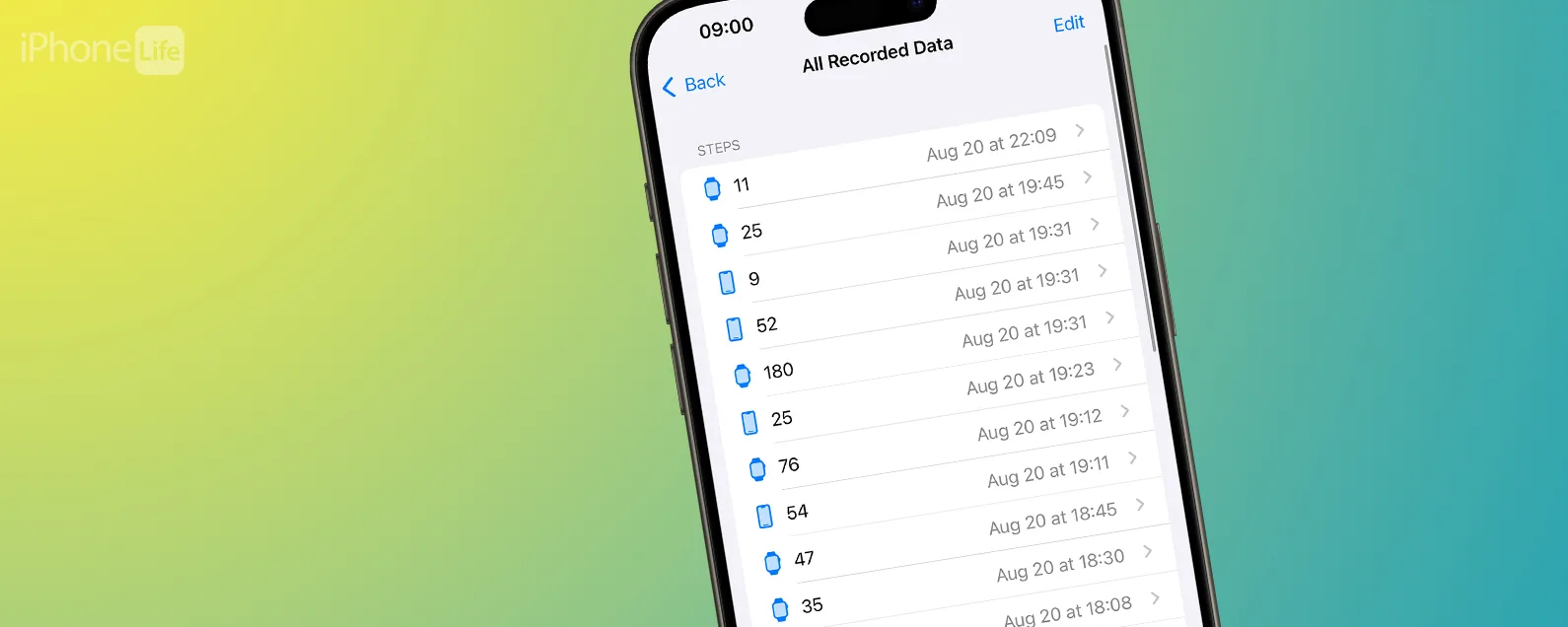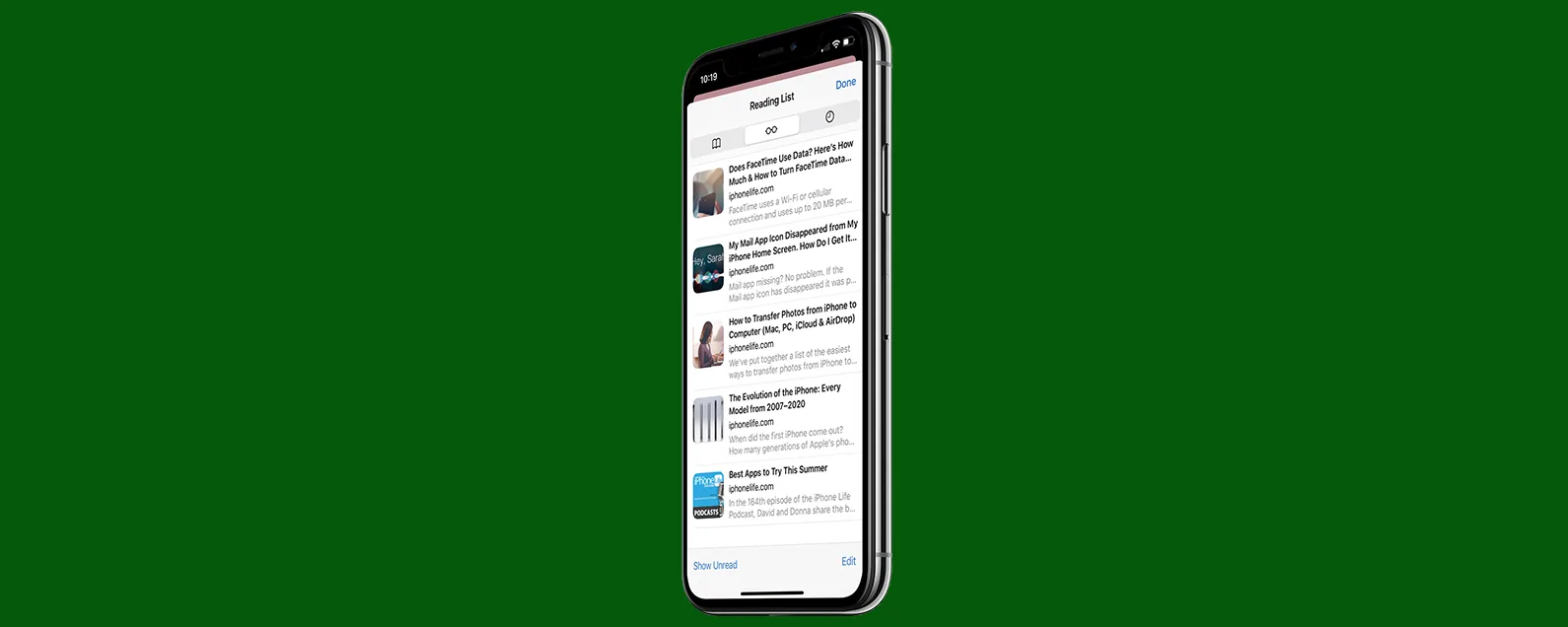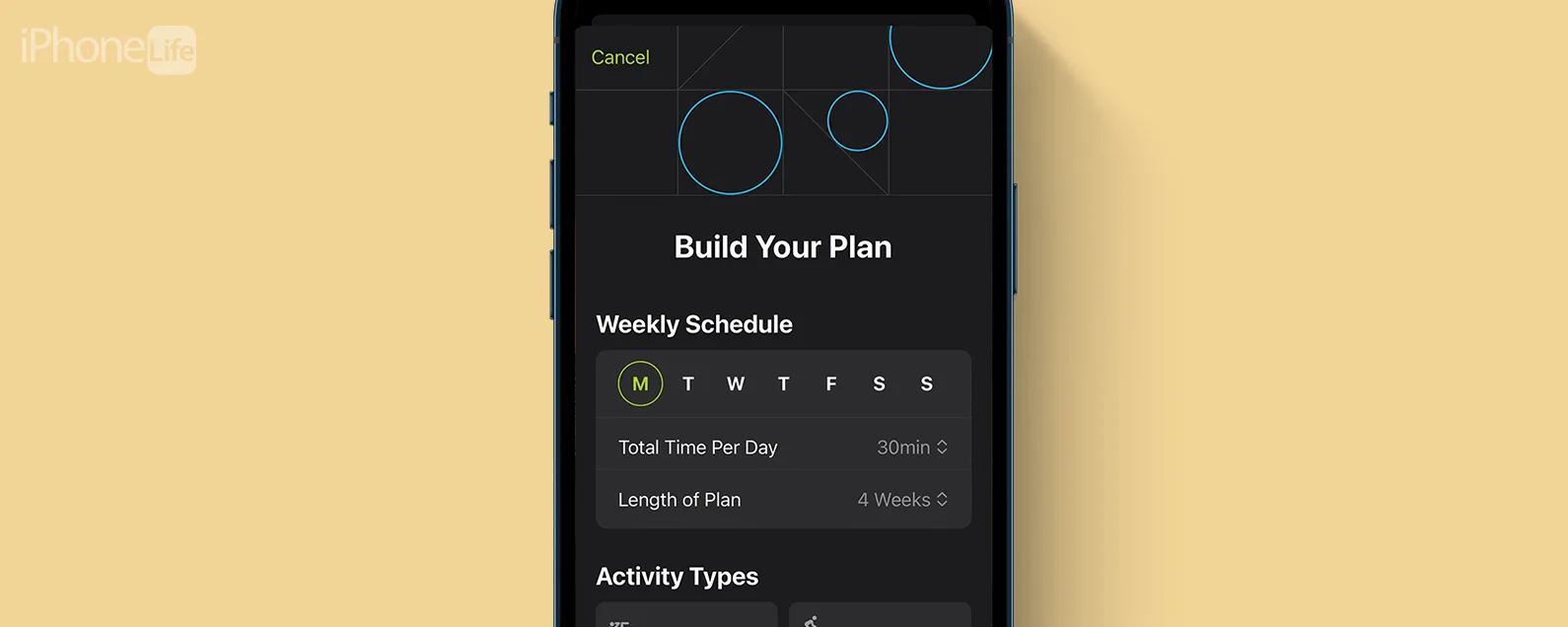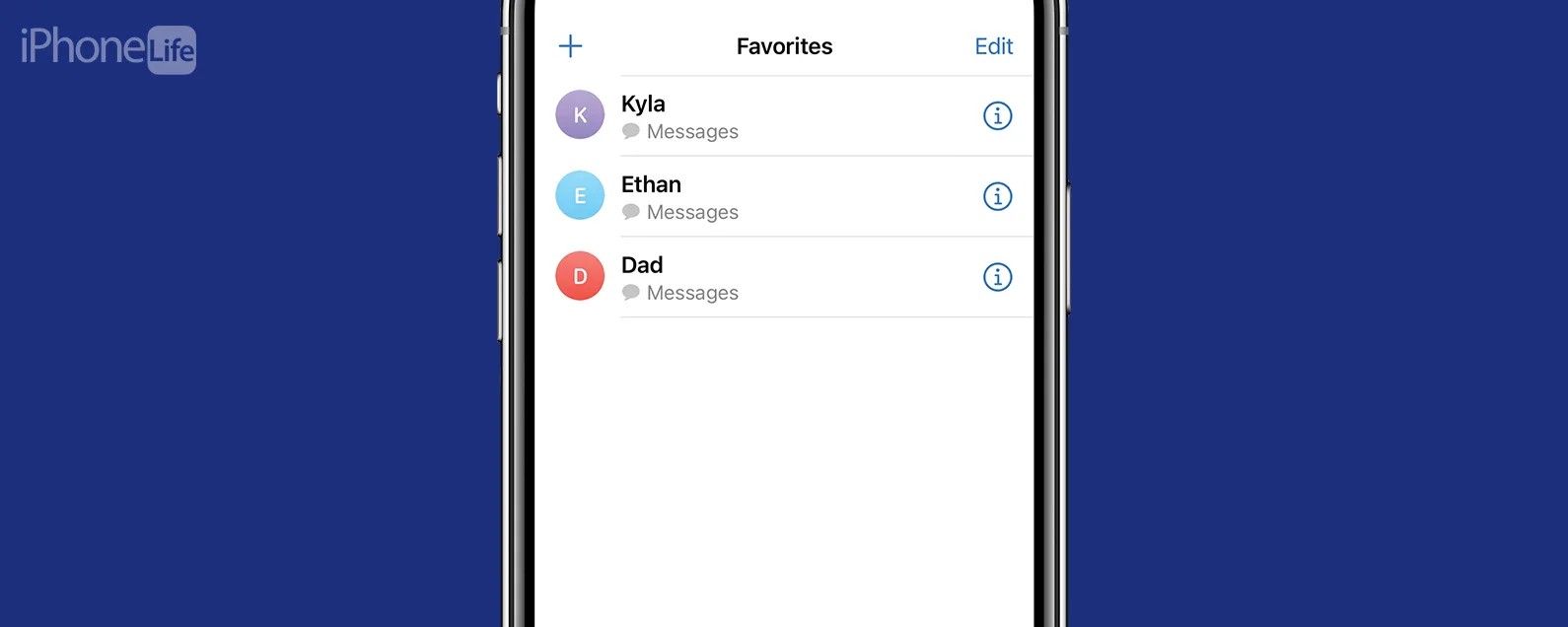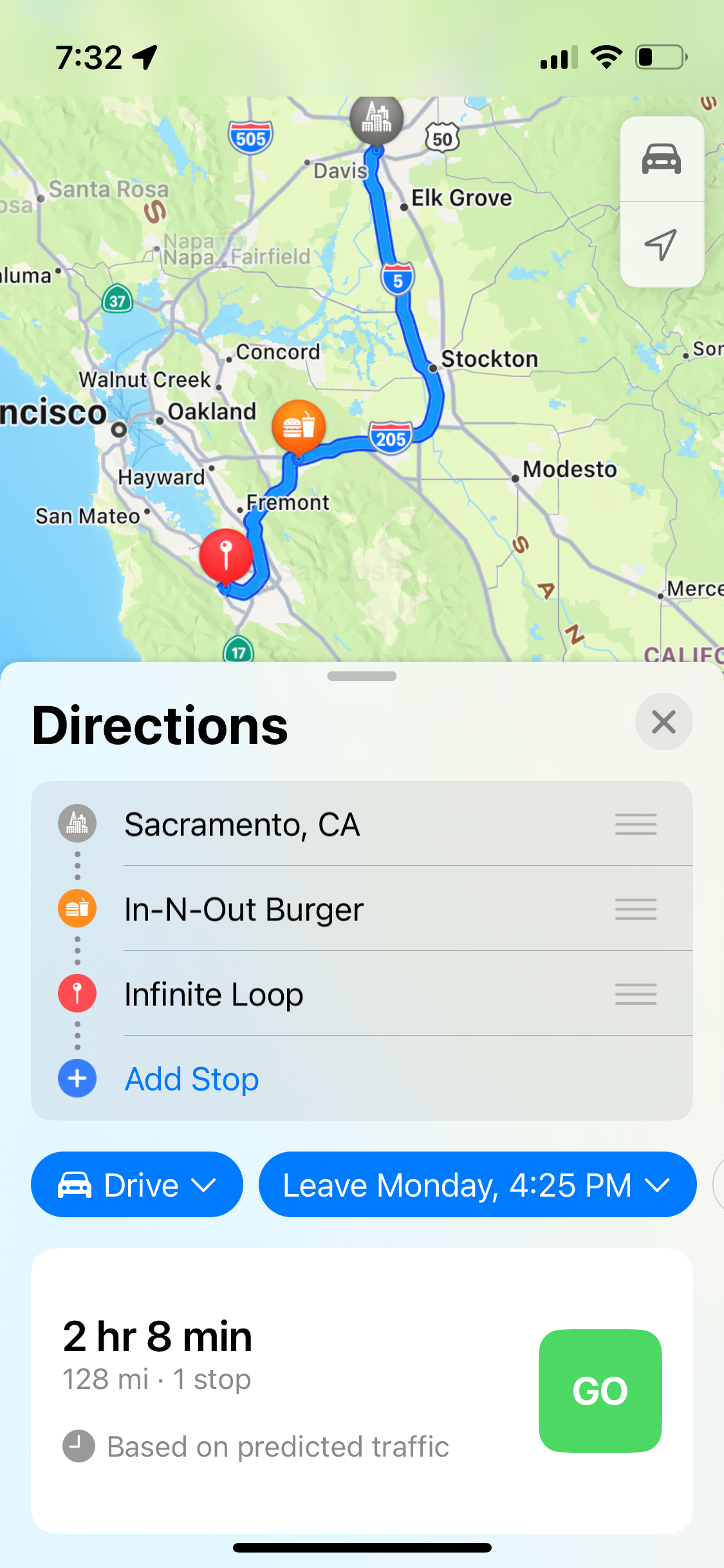要知道什麼
- 如果您的 Apple Watch 不顯示通知但正在振動,則可能處於劇院模式。
- 「覆蓋至靜音」設定可能會導致看似隨機的振動。
- 即使您沒有收到通知,鈴聲或 Taptic Time 設定也會導致您的手錶震動。
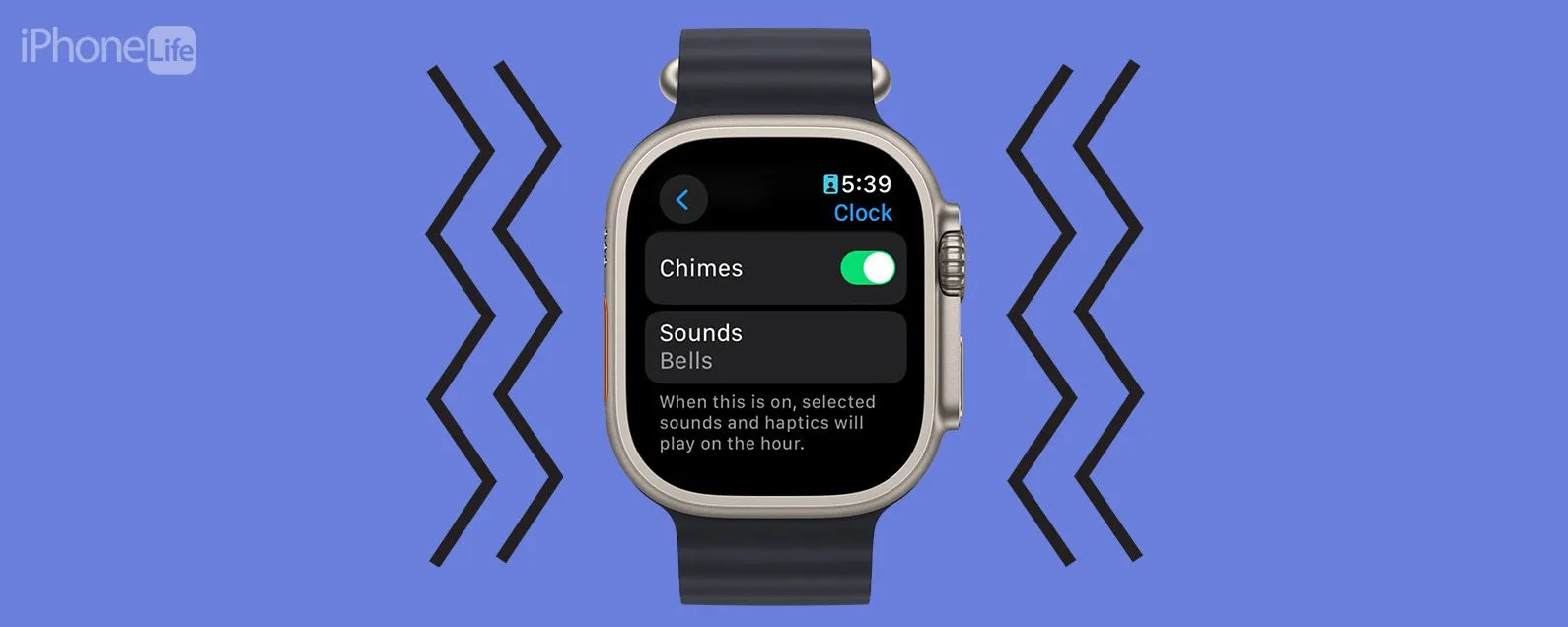
每個 Apple Watch 用戶都會不時遇到幻覺振動。您可能因為您的 Apple Watch 似乎無緣無故地振動而找到了這篇文章。如果這種情況經常發生,並且您經常發現自己抬起手腕卻看不到新的通知,那麼它會很煩人。讓我們深入了解為什麼您的 Apple Watch 會振動但不顯示通知。
跳轉至:
Apple Watch 不顯示通知但仍振動
如果您發現自己因幻覺振動而煩惱,可以採取一些措施來解決問題。即使您沒有收到通知,某些設定也會使您的 Apple Watch 振動。檢查並關閉或調整它們可以幫助防止幻象振動。有關 Apple Watch 故障排除的更多提示,請務必註冊我們的免費每日提示通訊。
Apple Watch 上未顯示通知?檢查劇院模式
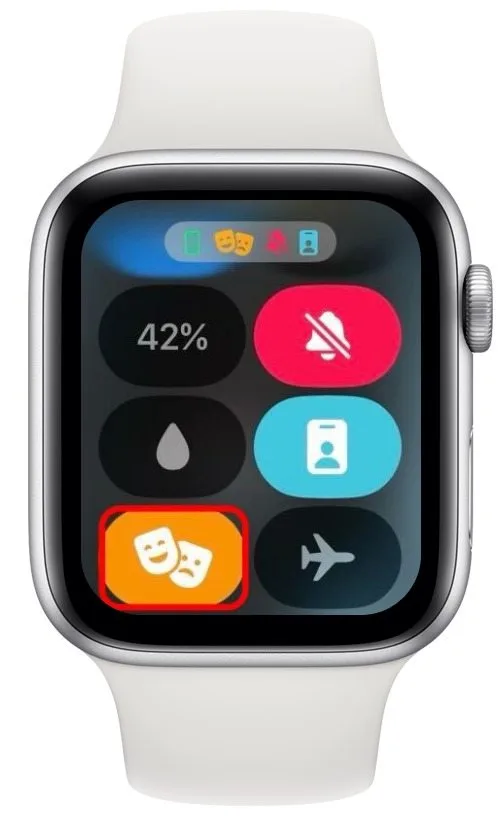
劇院模式旨在防止您的 Apple Watch 在劇院時打擾您和其他人。您仍然會收到通知,但它們會被靜音並且不會照亮顯示器。因此,您會感覺到振動,但 Apple Watch 不會亮起。這可能是導致您的 Apple Watch 振動但不顯示通知的原因。您可以按下側邊按鈕開啟控制中心來檢查劇院模式是否已啟用。然後,如果劇院模式圖示為橙色(您可能需要向下滾動才能找到它),則表示它已打開。點擊它即可將其關閉。

發現 iPhone 的隱藏功能
獲取每日提示(帶有螢幕截圖和清晰的說明),以便您每天只需一分鐘即可掌握您的 iPhone。
將 Apple Watch 蓋上靜音可能會讓您的 Apple Watch 震動
如果您在不合時宜的時間收到通知,「遮蓋靜音」是一個有用的功能。如果您的 Apple Watch 在您無法接聽時響鈴,您可以將手掌放在顯示器上三秒鐘,它會自動靜音通知並振動,讓您知道靜音模式已開啟。查看此提示如何啟用和停用覆蓋靜音如果您不想使用此功能。
Apple Watch 每小時震動一次
Apple Watch 上有一個設置,可以讓您的裝置每小時發出提示音。如果您的手錶處於靜音模式,這意味著即使您沒有收到任何通知,您的手錶也會整點振動。以下是檢查此設定是否已開啟的方法:
- 打開設定應用程式在 Apple Watch 上,然後輕點鐘。

- 向下捲動到編鐘。如果切換開關為綠色,則表示已啟用。點擊開關將其停用。

這應該可以防止您的 Apple Watch 振動但不顯示通知。
Taptic Time 透過震動告訴您當前時間
最後一個可能導致 Apple Watch 振動但不顯示通知的功能是 Taptic Time。透過此設置,如果您將兩根手指放在顯示器上,它會透過一系列振動告訴您時間(例如,如果是11:02,您的Apple Watch 會先進行一次長振動,然後進行一次較短的振動)。檢查此設定的方法如下:
- 打開設定應用程式,然後點擊鐘。

- 向下捲動並點擊觸感時間。

- 點選開關可啟用或停用此功能。

如果您的 Apple Watch 沒有顯示通知但仍然振動,則此設定可能是罪魁禍首。
如果 Apple Watch 震動但不顯示通知該怎麼辦
這些是在沒有通知時影響 Apple Watch 振動的所有設定。如果上述方法都不適合您,且您仍遇到幻覺振動,請檢查 watchOS 的更新並重新啟動裝置。如果其他方法都無效,您可能需要聯絡 Apple 支援以獲得進一步協助。接下來,了解一下如何停用 Apple Watch 上的電話功能。
常問問題
- 為什麼我在 Apple Watch 上收不到通知?如果您在 Apple Watch 上根本沒有收到通知,那麼本文中的解決方案不太可能有幫助。相反,請查看此故障排除指南如何解決 Apple Watch 收不到通知的問題。
- 如何讓 Apple Watch 通知我有簡訊?在初始設定過程中,Apple Watch 應該會預設通知您簡訊。如果您沒有收到簡訊通知,請查看我們的文章如何讓你的 Apple Watch 振動用於簡訊和通話。